Play Market is een moderne, handige service die het leven van gebruikers van mobiele apparaten en computers veel gemakkelijker maakt. Alleen deze applicatie kan allerlei storingen en storingen ervaren. Elke abonnee moet weten waarom dit gebeurt, evenals precies hoe om te gaan met bepaalde fouten. Alleen dan is het mogelijk om zonder problemen gebruik te maken van alle mogelijkheden van de Play Market. Er zijn veel redenen voor storingen, situaties worden op verschillende manieren opgelost. Verder zal worden beschreven om welke redenen de "Play Market" niet wordt geopend. Wat te doen in een vergelijkbare situatie? Welke technieken zullen helpen om service weer tot leven te brengen?
Speelmarkt is...
De eerste stap is om te begrijpen waar het allemaal om draait. "Play Market" is een soort internetdatabase met programma's, games en applicaties. De dienst werkt zowel op basis van "Android" als op een pc. Voor een comfortabele verbinding is een Google-account vereist.Met behulp van de Play Market kunt u elk programma, elke applicatie of elk spel uit de lijst naar uw mobiele apparaat downloaden. Zowel betaald als gratis. Voor computers heet de dienst Google Play.
Meestal zijn er geen problemen met de werking van het programma. Maar soms gaat de "Play Market" niet open. Wat te doen in dit geval? Waarom gebeurt dit? Hoe moet de gebruiker handelen in een bepaalde situatie? Zelfs een onervaren smartphonebezitter kan het probleem zelfs oplossen.
Opnieuw opstarten
Het eerste advies dat u kunt geven, is uw mobiele apparaat opnieuw op te starten. Probeer na het opnieuw inschakelen van de mobiel/tablet de Play Market opnieuw te starten. Hoogstwaarschijnlijk zal deze techniek echt helpen om het programma weer tot leven te brengen.Door uw mobiele apparaat opnieuw op te starten, hoeft u niet na te denken over waarom de "Play Market" niet wordt geopend. Vaak elimineert deze techniek problemen in alle programma's die op het systeem zijn geïnstalleerd.
Allerlei systeemstoringen worden de oorzaak van de fout. Niemand is veilig voor hen, het zal niet mogelijk zijn om ze 100% te vermijden. Dienovereenkomstig, als de Play Market weigert te werken, moet u uw smartphone of tablet uitzetten en weer inschakelen.
Applicatie instellingen
Als deze techniek niet werkt, zijn er nog een paar stappen die u kunt proberen. Waarom wordt Play Market niet geopend op Android? Het is mogelijk dat dit gedrag wordt veroorzaakt door afgebroken of beschadigde service-instellingen. Een ander veel voorkomend fenomeen dat niet al te moeilijk te overwinnen is. U hoeft alleen alle instellingen van Google Play opnieuw in te stellen.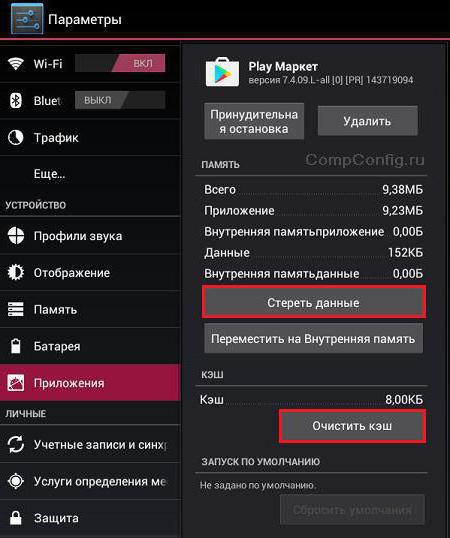 Hoe je dat doet? Als de "Play Market" niet wordt geopend en het opnieuw opstarten van het mobiele apparaat niet heeft geholpen, hebt u het volgende nodig:
Hoe je dat doet? Als de "Play Market" niet wordt geopend en het opnieuw opstarten van het mobiele apparaat niet heeft geholpen, hebt u het volgende nodig: - Zet je tablet of mobiele telefoon aan. Zorg ervoor dat u wacht tot de gadget klaar is voor verder werk. Als het apparaat is ingeschakeld, sluit u alle applicaties, games en programma's. Open het gedeelte "Instellingen". Zoek daar de "Application Manager" Selecteer de Play Market in de lijst die verschijnt Klik op "Cache wissen". In oudere versies van "Android" kan er een knop "Gegevens wissen" zijn.
Updates
De volgende methode helpt niet al te vaak. Ik vraag me af waarom de Play Market niet wordt geopend op Android? Applicatie-updates kunnen dit fenomeen veroorzaken. Als het mobiele apparaat bijvoorbeeld geen nieuwe assembly "trekt". Of op initialisatiefouten.Door updates te resetten, keert Play Market terug naar de oorspronkelijke staat. Niet helemaal prettig, maar zo is het probleem van het starten van de applicatie opgelost. Om updates te resetten, moet u:
- Open de apparaatinstellingen en ga naar de applicatiebeheerder Selecteer de Play Market Klik op de knop "Updates wissen" / "Updates verwijderen".
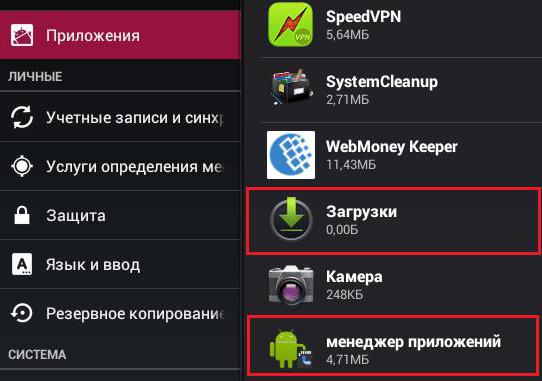
Problemen met Google
Wat te doen als de Play Market niet opengaat, zelfs niet na alle bovenstaande methoden? Als het resetten van de programma-instellingen en het verwijderen van updates niet heeft geholpen, is het raadzaam om de instellingen van alle services van Google terug te draaien.Over het algemeen is het proces vergelijkbaar met alle eerder voorgestelde acties. De gebruiker heeft nodig:
- Ga naar de instellingen van je mobiele gadget Ga naar de service "Applicaties" of "Applicatiebeheer" Klik op "Google Play-services" Klik op de knop "Cache wissen"
Downloadmanager
Dit kan te wijten zijn aan een uitgeschakelde Boot Manager-service. Het is noodzakelijk voor de normale werking van veel toepassingen. Het inschakelen is eenvoudiger dan het op het eerste gezicht lijkt.De eigenaar van een mobiel apparaat waarop de Play Market niet wordt geopend, moet:
- Ga naar het gedeelte 'Instellingen' op het apparaat Ga naar 'Applicatiebeheer' en zoek daar 'Downloadbeheer'. Klik op de betreffende regel Klik op de knop "Inschakelen". Als de toepassing is ingeschakeld, wordt aanbevolen deze uit te schakelen en opnieuw te starten.
Google account
Waarom wordt Play Market niet geopend op mijn telefoon? Het is mogelijk dat dit probleem wordt veroorzaakt door een storing in uw Google-account. Het is onmogelijk om je ertegen te verzekeren, evenals tegen de meeste fouten. Daarom kan de voorgestelde techniek veel gebruikers helpen. "Play Market" wordt niet geopend op uw telefoon? Als u de instellingen van uw Google-account opnieuw instelt, kan dit leiden tot verlies van informatie en schade aan de synchronisatie. Het wordt aanbevolen om vóór de procedure een reservekopie van de gegevens te maken.
"Play Market" wordt niet geopend op uw telefoon? Als u de instellingen van uw Google-account opnieuw instelt, kan dit leiden tot verlies van informatie en schade aan de synchronisatie. Het wordt aanbevolen om vóór de procedure een reservekopie van de gegevens te maken. Om uw Google-account opnieuw in te stellen, heeft u het volgende nodig:
- Ga zoals in alle voorgaande gevallen naar de instellingen van het mobiele apparaat Selecteer het Google-account in het gedeelte "Accounts" Klik op de regel met de mailbox die wordt gebruikt voor autorisatie Klik in de rechterbovenhoek op de knop om de context te openen menu Klik op de regel "Account verwijderen" Bevestig acties.
Software problemen
Maar dit is nog maar het begin! In feite heeft het onderwerp dat wordt bestudeerd een enorme verscheidenheid aan oplossingen. Play Market wordt niet geopend op Samsung of een andere telefoon? Het is belangrijk om te begrijpen wat er aan de fout voorafging. Dan kun je het probleem sneller oplossen.Waarschijnlijk heeft de gebruiker vóór de fout een applicatie of game op de smartphone geïnstalleerd. De incompatibiliteit van Google Play met sommige programma's maakt de software onbruikbaar.
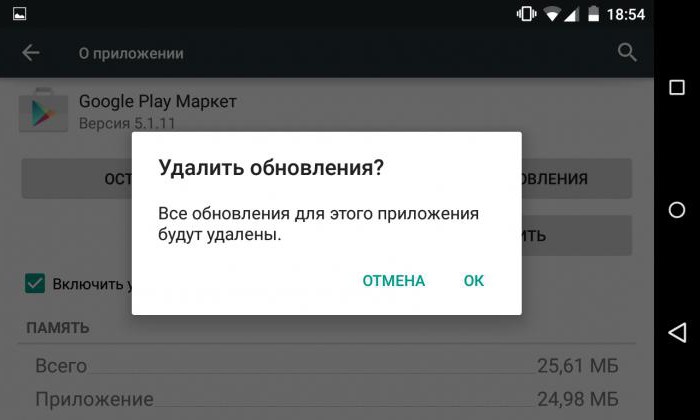 Dienovereenkomstig kan de situatie worden opgelost door verdachte of incompatibele toepassingen te verwijderen. Bepalen welk specifiek programma de Play Market heeft geschaad, is niet zo eenvoudig. Vaak moet je aandacht besteden aan software als Freedom. Met dit programma kun je in-app aankopen doen zonder geld te storten.
Dienovereenkomstig kan de situatie worden opgelost door verdachte of incompatibele toepassingen te verwijderen. Bepalen welk specifiek programma de Play Market heeft geschaad, is niet zo eenvoudig. Vaak moet je aandacht besteden aan software als Freedom. Met dit programma kun je in-app aankopen doen zonder geld te storten. Hosts en fouten
Play Market wordt niet geopend? Opstartfout treedt steeds weer op, zelfs na alle eerder voorgestelde tips? Dan moet je de andere kant op. Deze tip zou interessant moeten zijn voor alle gebruikers die contact opnemen met Freedom.Om kans te maken om de Play Store te starten, moet je de instructies van het volgende type volgen:
- Open de instellingen van het mobiele apparaat en ga naar "Toepassingsbeheer". Selecteer het gedeelte "Geïnstalleerd". Zoek Vrijheid en klik op de juiste regel. Selecteer het menu-item "Stoppen". Verwijder de toepassing door de juiste bewerking te markeren in de contextmenu.
Android-instellingen
Wat te doen als Play Market niet opent? Er is nog een interessante en eenvoudige maar radicale oplossing. Het gaat om het resetten van de hele mobiele telefoon. Meestal helpt deze techniek niet alleen om de prestaties van programma's te herstellen, maar verbetert in het algemeen ook de werking van het besturingssysteem.Een dergelijke oplossing leidt vaak tot het verlies van gebruikersgegevens die verband houden met synchronisatie. Daarom is het het beste om een reservekopie van de informatie te maken voordat u deze uitvoert. Maar meestal heeft een fabrieksreset geen invloed op bestanden en documenten die op de geheugenkaart zijn opgeslagen.
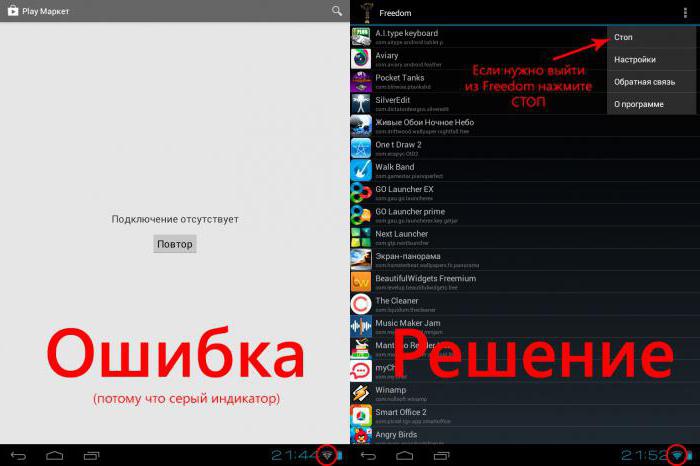 Hoe reset ik de instellingen op Android? Om dit te doen, moet u:
Hoe reset ik de instellingen op Android? Om dit te doen, moet u: - Open de instellingen van de gadget Ga naar het gedeelte "Herstellen en resetten" Selecteer de bewerking "Reset" Bevestig uw bedoelingen.
internet
Speelmarkt gaat niet open? De volgende tip wordt aanbevolen voordat u met een van de eerder voorgestelde stappen begint. Het is het beste om ermee te beginnen in de strijd tegen fouten in de Play Market.Om deze applicatie te laten werken, is het noodzakelijk om een internetverbinding te hebben. De afwezigheid ervan leidt tot fouten bij het starten van de Play Market. Dienovereenkomstig moet de gebruiker ervoor zorgen dat:
- het internet is aangesloten op de telefoon; Wi-Fi-netwerk (met een draadloze verbinding) werkt en valt niet uit; er is genoeg geld op het mobiele apparaat om met internet te werken.
uitgeschakeld account
Nu is duidelijk waarom de Play Market niet opengaat. Naast de vermelde oplossingen zijn er nog 2 aanbevelingen die zullen helpen om het programma te laten werken. Soms is het onderzochte probleem bijvoorbeeld dat het Google-account op de smartphone is uitgeschakeld. Zonder dit kunt u niet met Play Market werken.Om uw Google-profiel te activeren, moet u:
- Ga naar het gedeelte 'Instellingen' op uw mobiele apparaat. Selecteer Google in het gedeelte 'Accounts'. Schakel profiel in. Meestal moet u hiervoor autorisatie via e-mail op Google doorlopen, evenals een wachtwoord ervan.
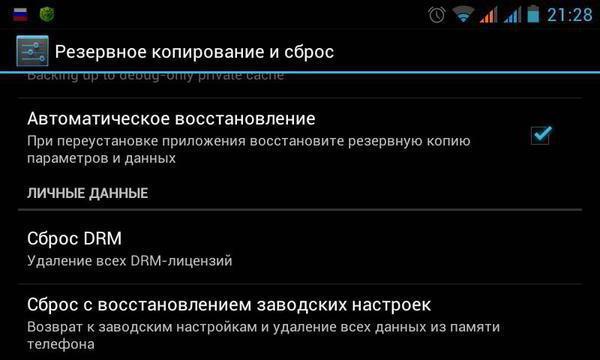
Datum en tijd op mobiel
Meestal verschijnt onder dergelijke omstandigheden de foutmelding "Verbinding is niet beschikbaar". Als u problemen met internet uitsluit, is het raadzaam ervoor te zorgen dat de datum- en tijdinstellingen correct zijn.U kunt het beste de instellingen voor tijdzone, tijd en datum opnieuw instellen. Dergelijke instellingen bevinden zich in het overeenkomstige gedeelte van het mobiele apparaat. Het is raadzaam om gewoon naar het menu-item "Datum en tijd" te gaan en vervolgens een vinkje te zetten voor "Datum en tijd van het netwerk", evenals de "Riem van het netwerk".





